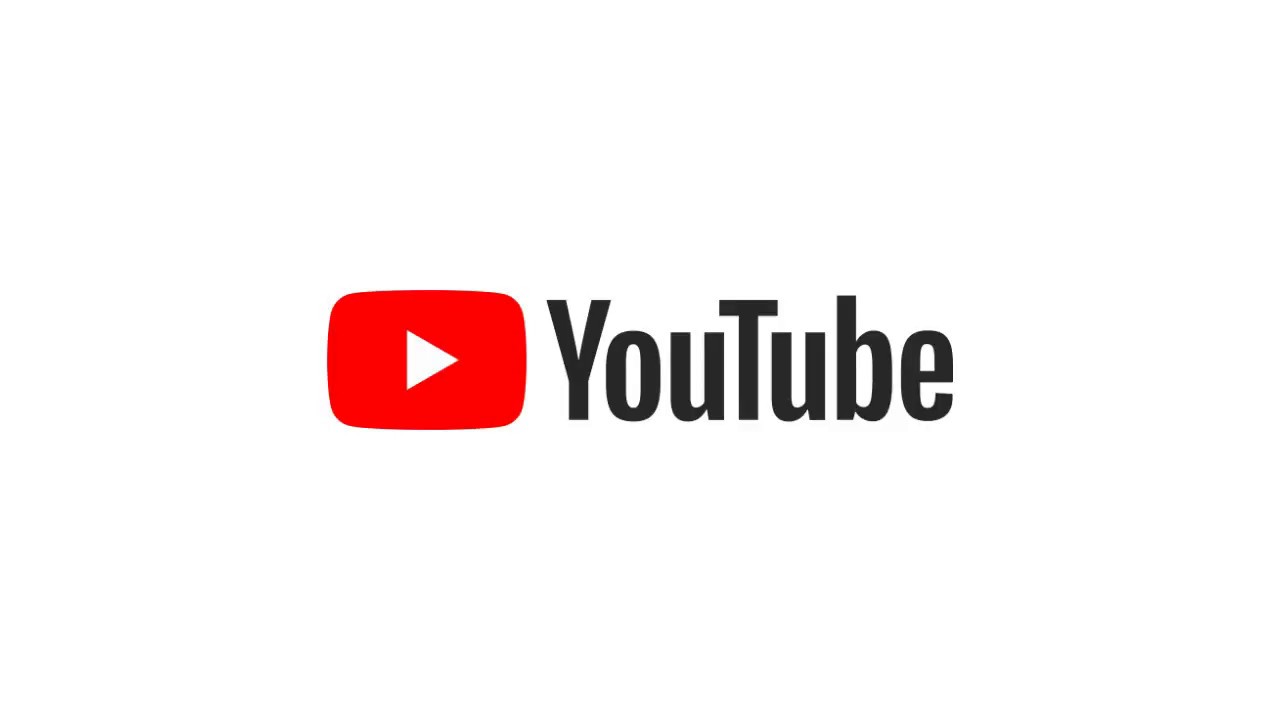本文记录如何利用youtube-dl从油管下载相关视频的操作,以及下载完成之后进行字幕转换及字幕和视频的合并处理。
youtube-dl
安装
关于安装没啥可说的,直接使用pip进行安装即可。
|
|
使用方法
-
列出所有格式的视频
1 2 3youtube-dl --list-formats url 或 youtube-dl -F url -
下载所有格式视频
1youtube-dl --all-formats url -
下载指定格式视频
从列出的所有格式视频信息中选择需要的格式进行下载
1youtube-dl -f 格式ID url或通过扩展名下载
1youtube-dl --f mp4 url -
下载指定质量的视频
有些视频的质量可能达不到要求,可以使用如下命令下载最佳音视频质量的视频:
如下命令将下载最佳视频和最佳音质的mp4格式视频
1youtube-dl -f 'bestvideo[ext=mp4]+bestaudio[ext=m4a]/best[ext=mp4]/best' url如果想分别下载的话,可以将中间的
+号改为,号。 -
只下载音频
以下命令指定只下载
mp3格式音频1youtube-dl -x --audio-format mp3 url -
从播放列表下载特定视频
1youtube-dl --playlist-items 10 url也可以指定多个视频
1youtube-dl --playlist-items 2,3,6,8 url或者通过范围指定
1youtube-dl --playlist-start 3 --playlist-end 10 url -
下载多个视频
直接用空格分割视频链接即可
1youtube-dl url1 url2或者通过文件给定要下载的视频
1youtube-dl -a urls.txt -
下载字幕
如果视频提供了字幕的话,可以直接使用如下参数下载字幕和视频
1youtube-dl --write-sub url如果想下载全部字幕,可以使用如下命令:
1youtube-dl --all-subs url如果只想下载字幕,不想下载视频,可使用如下命令:
1youtube-dl --write-sub --skip-download url如果没有字幕,可以使用如下命令下载自动生成的字幕
1youtube-dl --write-auto-sub url -
下载带有描述、元数据、缩略图等的视频
1youtube-dl --write-description --write-info-json --write-annotations --write-sub --write-thumbnail url
下载完成后,如果想转换字幕格式文件,或者转换视频格式,将单独的字幕和视频合并,那么可以使用ffmpeg命令。
ffmpeg
安装
以Centos7安装为例,使用root权限执行以下命令即可
|
|
使用方法
-
字幕文件转换
1 2 3ffmpeg -i subtitle.srt subtitle.ass 或 ffmpeg -i sub.vtt sub.art -
集成字幕选择播放
播放时需要选择相应的字幕
1ffmpeg -i input.mp4 -i subtitles.srt -c:s mov_text -c:v copy -c:a copy output.mp4 -
嵌入字幕到视频文件
1ffmpeg -i video.avi -vf subtitles=subtitle.srt out.avi -
嵌入其他视频的字幕到视频中
1ffmpeg -i video.mkv -vf subtitles=video.mkv out.avi嵌入第二个字幕
1ffmpeg -i video.mkv -vf subtitles=video.mkv:si=1 out.avi -
嵌入
ass字幕到视频1ffmpeg -i video.avi -vf "ass=subtitle.ass" out.avi